- 综合
发布日期:2016-03-29 作者:小虾工作室 来源:http://www.winxpsp3.com
咱们在日常办公中,经常都会使用到打印机,而不同操作系统下打印机的使用办法也有所不同。现在,笔记本之家小编就为我们详解下通过xp系统局域网打印机快速打印CAd图纸的办法。感兴趣的网友们,请一起来看看下面的详细操作步骤吧。
推荐:xp系统纯净版下载

具体如下:
1、找到需要打印的CAd图纸,双击打开。
2、打开“文件——打印”,或直接使用“Ctrl+p”快捷键调出打印框。
3、选中共享的打印机,进行规定需要的操作设置,为了快捷打印,可设置“页面设置”为上一次打印。
4、在选中好的打印机边上的打开“特性”。设置“自定义特性”,总是从A3口进纸,都打印A3的情况下。
5、经过第一次打印后,以后每次选中“上一次打印”便可快捷进行打印。
6、依据需要设置打印样式,设置线性等。

7、然后打开“窗口”,选中需要打印的图纸范围。
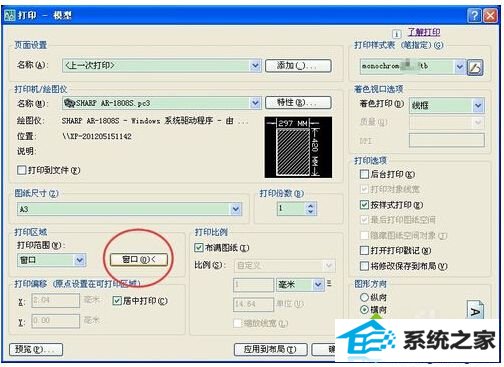
8、还可打开“预览”按钮,查看方向对不对等,进行纵向或横向调整。
9、预览无误后,就可以打印了。
xp系统局域网打印机快速打印CAd图纸的办法就详解到这里了,有需要的朋友们,不妨尝试看看吧!本文章由笔记本之家提供分享希望上面的办法对你会有所借助。